 プロミ
プロミWiFiがない場所キャンプ場でも、プロジェクターの映像って楽しめるの?
外出先でプロジェクターを使ったことがない方は、このような疑問を持っているのではないでしょうか。



もちろん、WiFiのない場所でもプロジェクターで映像は楽しめます
・スマホでテザリングをする
・ポケットWifiを使う
・HDMIミラーキャストによるミラーリング
・オフラインの再生ツールを使う
映像を楽しむ方法はいくつかあるので、本記事で丁寧に説明していきます。
ぜひ、キャンプでプロジェクターを楽しむための参考にしてください。
スマホでテザリングをする
この方法が最も簡単です。
普段はOS内蔵のプロジェクター、あるいはAmazon Fire TV Stickなどのストリーミングデバイスを自宅のWifiに繋いで映像を楽しんでいる方が多いと思います。
この方法では自宅のWifi回線の代わりに、スマホの回線を利用します。
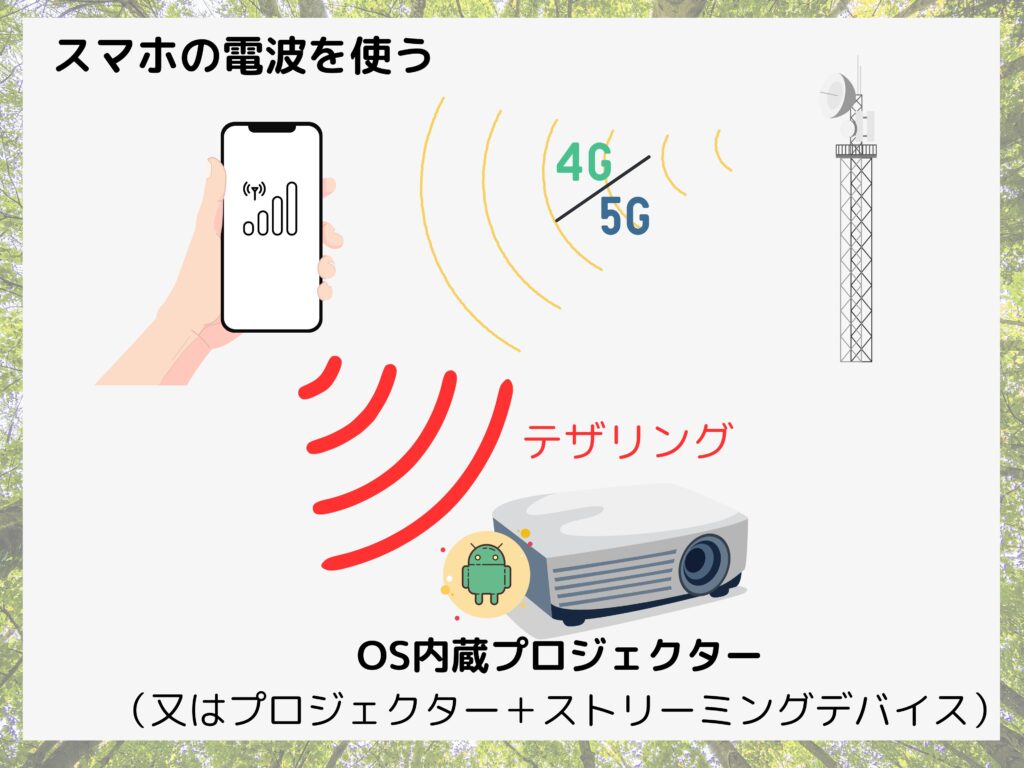
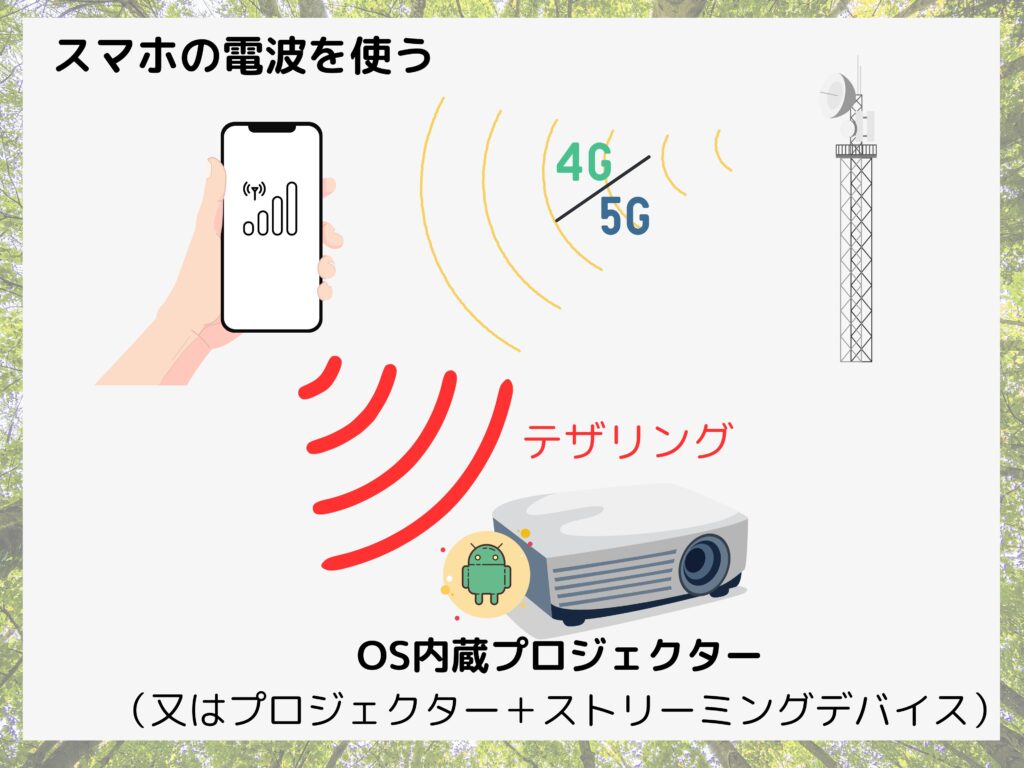
具体的な接続手順としては以下の通り。
「設定」→「モバイル通信」→「インターネット共有」 を選択し、「他の人の接続を許可」をオンにする。
この時画面に表示されているWiFiパスワードは、STEP2で使います。
プロジェクターを起動し、WiFiの接続先として、ご自身のスマートフォンを選択します。WiFiのパスワードを入力して、設定完了です。
上記のように手順は簡単で、特別な道具は不要です。



また、スマホの代わりにポケットWiFiを使っても同じことができますよ
注意点としては、スマホの電波がないキャンプ場ではこの方法は使えません。また、電波が弱いと映像が安定して再生できない可能性がありますので、あらかじめキャンプ場の情報を調べておくと良いでしょう。
ちなみにキャンプにおすすめの、OS内蔵小型プロジェクターは以下の記事で紹介していますので、参考にしてください。
スマホをワイヤレスミラーリングする


画面ミラーリングはスマホの映像をワイヤレスでテレビやプロジェクターと共有する機能です。
通常プロジェクターとスマホをミラーリングする場合、お互いを同じWiFiネットワークに接続する必要があるので、屋外などのWiFi がない環境では、画面共有ができません。
しかしAnycastのデバイスを使うことで、WiFiのない環境でも画面共有が可能になります。
Anycastは、プロジェクターのHDMI端子に挿入し、電源はプロジェクターのUSB端子に挿して給電します。※プロジェクターの種類によっては、USB端子がなかったり、USBより給電できないモデルもあるので、個別にご確認ください。


具体的な画面共有の手順は以下。
プロジェクターの電源ON → 映像入力をHDMIにする → スマホのWiFi 接続先で、Anycastを選択 → スマホのミラーリング機能で、接続先に「Anycast」を選択
Anycast経由で、YouTubeなどの大画面視聴が可能です。
この方法はスマホでコントロールを行うので、暗い場所でも操作しやすいのが魅力。
一方機器の相性が悪いと、接続が途切れたり遅延したりすることがあるのが弱点です。
オフラインでコンテンツを視聴する


最後の方法は、オフラインメディアでの動画再生です。
オフラインでの動画再生方法の例
- Amazon Primeビデオの動画をスマホやタブレットにオフライン保存する
→デバイスとプロジェクターをHDMI接続して、動画を再生する(有線接続で画面をミラーリングします) - DVDなどの映像をPCやUSBメモリーに保存
→PCやUSBメモリーをプロジェクターに接続して、動画を再生する - ポータブルDVDプレイヤーを活用
→充電式のDVDプレイヤーと、DVDソフトを用意する
\安いポータブルDVDプレーヤー/
これらの方法では、回線状態に影響を受けず安定した動画視聴ができるのがメリット。
一方、ケーブルや再生メディアの準備が必要なので、荷物が増えるのがデメリットです。
WiFiがないキャンプ場でも動画は楽しめます!


今回はWiFi のないキャンプ場でプロジェクターの映像を楽しむ方法をご紹介しました。
全ての方法は自宅で試せるので、本番前に一度試してみることをお勧めします。
本ブログはプロジェクターに関するレビュー記事や、お役立ち情報を沢山発信していますので、ぜひ関連記事もご覧ください。
\キャンプにおすすめのプロジェクター/
\キャンプにおすすめのスクリーン/











